今回、サークルでは日頃使っているUSBメモリの取り扱いや保存操作の基本を学習しました。
USBメモリは、コンピュータのUSB端子に差して利用できる記録装置です。
USB端子に接続すると「新しいハードウェアが見つかりました」とメッセージが表示され、エクスプローラにリムーバブルディスクのアイコン名が USB DRIVE USB DISK USB FLASH DRIVE とかメイカーの名前(Transend)などで表示されます。
USBメモリの特徴
• USB端子があるパソコンであれば、端子に差すだけで利用できます。
• 高速で簡単にデータの読み書きができるため、データ保存やバックアップに利用しやすいメディアです。
• 軽量でコンパクトであることから、手軽にデータを持ち運ぶことができます。
• 大容量化が進む一方で価格が年々安価になり、購入し易いメディアになっています。
USBフラッシュメモリを使用する際の注意事項
• USBメモリは、衝撃に弱いので気を付けましょう。
• USBメモリを、人と区別できるようにしておきます。
• USBメモリは、接続したままにしないこと。(熱には弱い)
• USBメモリは、途中で抜き差ししないこと。USBメモリからデータファイルを開いて編集している最中は、USBメモリをパソコンから取り外さないようにしましょう。編集途中でディスクを取り外したり、記録メディアを交換したりすると、アプリケーションソフトの持っているファイルの保存チェック機能や自動保存機能により、開いているファイルを正常に保存できなくなる恐れがあります。
一番大切な操作は、USBメモリの取り外し方です。
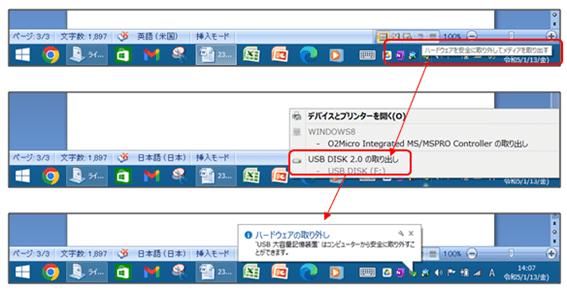
USBメモリをつなげて使い終わったあと、「ハードウェアの安全な取り外し」を行ってから取り外します。この作業を行わずに取り外した場合、データの書き込み中であったために、USBメモリ内のデータが破損してしまうおそれがあるためです。
● タスクトレイにあるアイコンを右クリックし、「ハードウェアの安全な取り外し」をクリックします。
● 画面の右下にある▲印のアイコンをクリックして、隠れているアイコンを表示し、USBメモリのアイコンをクリックします。
● 「USB Flash Diskの取り外し」というメニューが表示されるので、取り外したいUSBをクリックします。
● 「USB大容量記憶装置デバイスは安全に取り外すことができます」とメッセージが表示されたらメッセージの「閉じる」ボタンをクリックして取り外してください。
大事な写真やデータのファイルは複数の場所にバックアップをしておきましょう
USBメモリはデータの保存期間が3年程度といわれていますが、使用回数で決まるようです。普通は500回~1,000回と書かれていますが機械的な破損などで定かではありません。
破損されてしまったデータを復旧させる方法は基本的にはありません。(特別なソフトウェアを使って復旧できる場合もあるようですが、ほとんどの場合は復旧できないようです)
大切な写真やデータは、パソコン・USBメモリ・Microsoft One Drive・Google Drive などに複数の場所に保存しておきましょう。
バックアップする主なものは:
• Edgeのお気に入りやコレクションなど
• メールのアドレス帳
• ビデオフォルダにあるビデオ
• ピクチャフォルダにある写真
• ミュージックフォルダにある保存した音楽
• ドキュメントフォルダにあるフォルダやファイル
• 「筆ぐるめ」や「筆まめ」の住所録
重要なデータは暗号化をお勧めします。
USBメモリにデータを保存する場合、紛失した場合のことを念頭において、個人情報などの重要なデータは暗号化しておきましょう。データ編集でよく利用されるMicrosoft Officeソフトは、以下の手順で簡単にデータを暗号化できますので活用してください。
• [ファイル]タブをクリックして「情報」をポイントし、「文書の保護」▼をクリックして、「パスワードを使用して暗号化(E)」を選択します。
• 表示された[ドキュメントの暗号化]の画面でパスワードを入力して、[OK]ボタンをクリックします。再度、同じパスワードを入力して設定します。
• 保存して終了すると、次回ファイルを開くときには、パスワード入力を要求されます。正しく入力しないとファイルが開けませんので、パスワードは忘れないように注意しましょう。
USBメモリは、コンピュータのUSB端子に差して利用できる記録装置です。
USB端子に接続すると「新しいハードウェアが見つかりました」とメッセージが表示され、エクスプローラにリムーバブルディスクのアイコン名が USB DRIVE USB DISK USB FLASH DRIVE とかメイカーの名前(Transend)などで表示されます。
USBメモリの特徴
• USB端子があるパソコンであれば、端子に差すだけで利用できます。
• 高速で簡単にデータの読み書きができるため、データ保存やバックアップに利用しやすいメディアです。
• 軽量でコンパクトであることから、手軽にデータを持ち運ぶことができます。
• 大容量化が進む一方で価格が年々安価になり、購入し易いメディアになっています。
USBフラッシュメモリを使用する際の注意事項
• USBメモリは、衝撃に弱いので気を付けましょう。
• USBメモリを、人と区別できるようにしておきます。
• USBメモリは、接続したままにしないこと。(熱には弱い)
• USBメモリは、途中で抜き差ししないこと。USBメモリからデータファイルを開いて編集している最中は、USBメモリをパソコンから取り外さないようにしましょう。編集途中でディスクを取り外したり、記録メディアを交換したりすると、アプリケーションソフトの持っているファイルの保存チェック機能や自動保存機能により、開いているファイルを正常に保存できなくなる恐れがあります。
一番大切な操作は、USBメモリの取り外し方です。
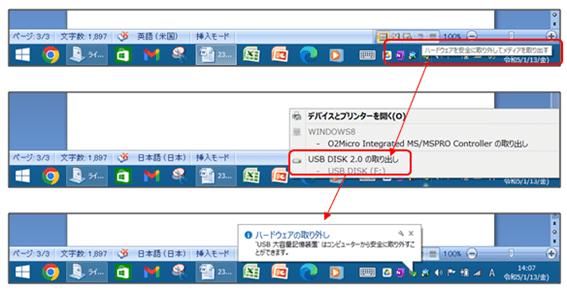
USBメモリをつなげて使い終わったあと、「ハードウェアの安全な取り外し」を行ってから取り外します。この作業を行わずに取り外した場合、データの書き込み中であったために、USBメモリ内のデータが破損してしまうおそれがあるためです。
● タスクトレイにあるアイコンを右クリックし、「ハードウェアの安全な取り外し」をクリックします。
● 画面の右下にある▲印のアイコンをクリックして、隠れているアイコンを表示し、USBメモリのアイコンをクリックします。
● 「USB Flash Diskの取り外し」というメニューが表示されるので、取り外したいUSBをクリックします。
● 「USB大容量記憶装置デバイスは安全に取り外すことができます」とメッセージが表示されたらメッセージの「閉じる」ボタンをクリックして取り外してください。
大事な写真やデータのファイルは複数の場所にバックアップをしておきましょう
USBメモリはデータの保存期間が3年程度といわれていますが、使用回数で決まるようです。普通は500回~1,000回と書かれていますが機械的な破損などで定かではありません。
破損されてしまったデータを復旧させる方法は基本的にはありません。(特別なソフトウェアを使って復旧できる場合もあるようですが、ほとんどの場合は復旧できないようです)
大切な写真やデータは、パソコン・USBメモリ・Microsoft One Drive・Google Drive などに複数の場所に保存しておきましょう。
バックアップする主なものは:
• Edgeのお気に入りやコレクションなど
• メールのアドレス帳
• ビデオフォルダにあるビデオ
• ピクチャフォルダにある写真
• ミュージックフォルダにある保存した音楽
• ドキュメントフォルダにあるフォルダやファイル
• 「筆ぐるめ」や「筆まめ」の住所録
重要なデータは暗号化をお勧めします。
USBメモリにデータを保存する場合、紛失した場合のことを念頭において、個人情報などの重要なデータは暗号化しておきましょう。データ編集でよく利用されるMicrosoft Officeソフトは、以下の手順で簡単にデータを暗号化できますので活用してください。
• [ファイル]タブをクリックして「情報」をポイントし、「文書の保護」▼をクリックして、「パスワードを使用して暗号化(E)」を選択します。
• 表示された[ドキュメントの暗号化]の画面でパスワードを入力して、[OK]ボタンをクリックします。再度、同じパスワードを入力して設定します。
• 保存して終了すると、次回ファイルを開くときには、パスワード入力を要求されます。正しく入力しないとファイルが開けませんので、パスワードは忘れないように注意しましょう。














